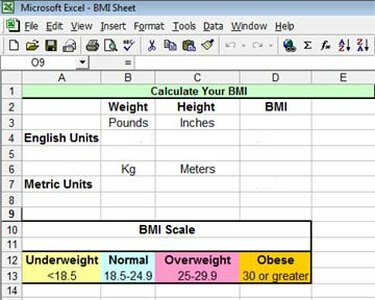
Regneark for BMI-beregning
Hvis du har grunnleggende kunnskap om Excel, kan du sette opp et kroppsmasseindeks (BMI) regneark på kort tid. Selv om du har svært liten erfaring med Excel, bør du fortsatt kunne sette opp dette regnearket ved å følge disse instruksjonene.
Trinn 1
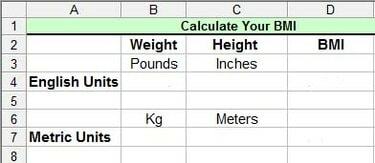
Sett opp tittel, kolonner og rader
Begynn med tittelen og fyll ut kolonnene du trenger: Vekt, høyde og BMI. Deretter setter du opp radene deretter. For dette regnearket inkluderte jeg både den engelske og metriske versjonen siden begge Excel-formlene er forskjellige.
Dagens video
Steg 2
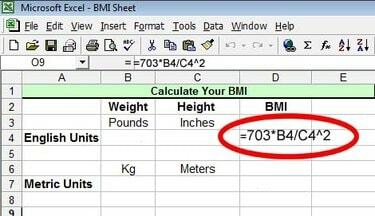
Plugg inn BMI engelsk formel
Deretter fyller du ut Excel-formelen for å beregne BMI-ene for hvert målesystem: engelsk og metrisk. Formelen for engelsk BMI er vekt multiplisert med 703 (som bare er en konverteringsfaktor) delt på høyden i annen. Du skriver inn denne formelen ettersom den tilsvarer hvilke Excel-celler du bruker i regnearket. I dette tilfellet samsvarer formelen med dataene som er plassert i celle B4 og C4, så formelen i celle D4 vil være =703*B4/C4^2
Trinn 3
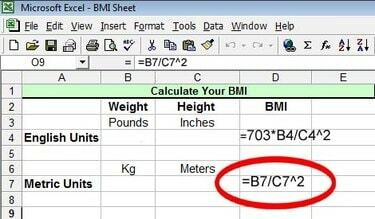
Plugg inn den metriske BMI-formelen
Deretter plugger du inn Excel-formelen for den metriske versjonen i den aktuelle kolonnen. Formelen for denne beregningen er vekt delt på høyden i annen eller på dette regnearket: =B7/C7^2
Trinn 4
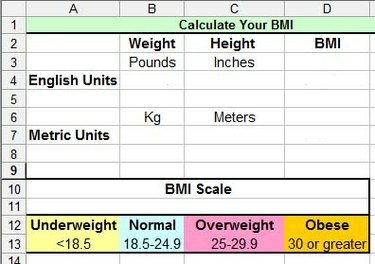
Legg til BMI-skalaen
Å kjenne resultatene er bare nyttig hvis du vet hva de betyr. Legg til standard BMI-skala i regnearket. BMI-skalaen er som følger: mindre enn 18,5 er undervektig; 18,5 til 24,9 er normalvekt: 25 til 29,9 er overvektig; og 30 eller høyere regnes som overvektige.
Trinn 5
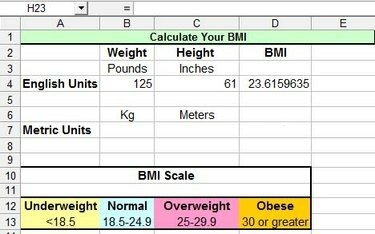
Gå videre og prøv det ut! Skriv inn vekt og høyde ved å bruke hvilken måleenhet som er standard for systemet ditt. BMI vil automatisk bli beregnet i BMI-kolonnen. Eksempel: noen som veier 125 lbs og er 5 fot 1 tomme høye ville ha en BMI på 23,6, noe som plasserer personen i normalvektsområdet.



